7 Windows 11을 덜 성가 시게하기위한 즉각적인 수정

Windows 11에 대한 불만을 터뜨리는 사람들을 볼 때마다, 고개를 절레절레 흔들며 *내가 경고했잖아*라고 생각하지 않을 수 없다. 예전에 나는 "Windows PC가 점점 더 짜증나게 변해가는 이유"라는 제목의 기사를 썼다. 요점은? 마이크로소프트가 Windows를 거대한 광고 플랫폼으로 바꾸고 있으며, Microsoft 365부터 OneDrive, Xbox 게이밍, 그리고 Copilot 브랜드 아래의 수많은 AI 서비스까지 모든 것을 밀어붙이고 있다는 것이다. Windows 사용자에게는 짜증나는 일들의 묶음이고, 믿어줘, 이건 점점 더 심해질 거야.
물론, 다른 플랫폼으로 전환할 수도 있다. 하지만 Windows PC에 대체로 만족한다면, 이런 짜증을 다룰 더 나은 방법이 있다. 이 글에서는 Windows 11 기기에서 이러한 짜증을 최소화하거나 심지어 없애는 방법을 안내할게.
1. 계정 알림 끄기
마이크로소프트 계정으로 로그인하면 Windows가 Microsoft 365 같은 서비스를 홍보하기가 더 쉬워진다. 하지만 마이크로소프트 계정을 사용하는 것에는 시스템 드라이브의 자동 암호화나 비밀번호를 잊었을 때 계정을 복구할 수 있는 등의 장점이 있다.
로컬 계정을 선택하면 계정 메뉴 상단에 "마이크로소프트 계정으로 로그인하라"는 잔소리 배지가 나타난다. 이 알림을 없애려면 설정 > 개인 설정 > 시작 메뉴로 이동해서 "시작 메뉴에서 계정 관련 알림을 가끔 표시"를 끄면 된다. (24H2 버전에서는 이 옵션이 단순히 "계정 관련 알림 표시"로 표시된다.)
2. OneDrive 백업 끄기
OneDrive 백업에는 장점이 있지만, 마이크로소프트가 너를 유도해서 추가 구매하게 만드는 주요 기회이기도 하다. 모든 무료 마이크로소프트 계정에는 파일 탐색기를 통해 자동 동기화되는 5GB의 온라인 저장소와 Outlook.com 이메일용 15GB 저장소가 제공된다. Apple의 iCloud나 Google Drive와 비슷한 월 1.99달러로 유료 Microsoft 365 계정을 통해 저장소를 늘릴 수 있다.
문제는? OneDrive 백업이 데스크톱, 문서, 사진 폴더를 자동으로 OneDrive로 리디렉션하도록 설정되어 있다는 점이다. 데이터는 로컬에 남아 있지만 클라우드에 백업된다. 2023년부터 OneDrive는 음악과 비디오 폴더도 백업할 수 있게 되었지만, 이건 기본 설정이 아니다.
이 기능은 백업 계획이 없는 일반 사용자에게는 유용할 수 있다. 하지만 해당 폴더에 5GB 이상의 데이터가 있고 실수로 OneDrive 백업을 활성화하면 저장소 한도에 금방 도달해서 꽤 충격받을 거야.
이 파일들을 로컬 전용 상태로 되돌리려면 이 기사의 단계를 따르세요: "OneDrive가 모든 파일을 옮기고 있나요? Windows 저장소를 다시 제어하는 방법." OneDrive 백업을 비활성화한 후 파일을 원래 로컬 폴더로 다시 옮기는 지침을 신중히 따라야 한다.
3. 서드파티 앱 바로 가기 제거
Windows 11을 처음 설정할 때 시작 메뉴의 고정된 앱 섹션은 원치 않는 앱 아이콘들로 어수선하다. 대부분은 마이크로소프트에서 온 것이지만, Spotify, Grammarly, Luminar Neo 같은 서드파티 앱도 보인다. 이들은 단순히 바로 가기일 뿐 공간을 많이 차지하지는 않는다.
과거의 크랩웨어에 비하면 사소한 짜증이지만, 여전히 거슬린다. Windows 11 메뉴에서 원치 않는 앱 바로 가기를 제거하려면 아이콘을 오른쪽 클릭하고 제거를 선택하면 된다. 다시 나타나지 않아.
4. 추천 끄기
마이크로소프트는 그들의 알고리즘이 AI 도구를 사용해 너가 좋아할 만한 앱만 제안한다고 주장한다. 이런 제안을 보고 싶지 않다면 설정 > 개인 설정 > 시작 메뉴로 이동해서 "팁, 바로 가기, 새 앱 등에 대한 추천 표시"를 끄면 된다.
5. Microsoft Edge에서 광고 숨기기
Microsoft Edge는 특히 기본 Microsoft Start 페이지에 클릭 유도 뉴스와 기타 원치 않는 콘텐츠가 섞인 광고로 가득하다.
마음에 들지 않는다면 다른 브라우저로 전환할 수 있다. 하지만 광고 없이 Edge를 계속 사용하고 싶다면 새 탭을 열고 오른쪽 상단의 톱니바퀴 아이콘을 클릭한 뒤 콘텐츠 설정을 끄기로 변경하면 된다.
6. 위젯 피드 정리 (또는 제거)
Windows 11이 출시되었을 때, 나는 위젯 기능을 "거대한 실망"이라고 불렀다. 주로 Microsoft Start의 끝없는 헤드라인과 광고 피드로 수익을 창출하려는 설계처럼 보였기 때문이다.
현재 Windows 11 버전에서는 뉴스 피드를 없애고 실시간 날씨와 교통 업데이트, 캘린더 세부 정보, 심지어 전화 알림 같은 유용한 위젯만 보드에 유지할 수 있다. Windows 키 + W를 눌러 위젯 보드를 열고, 오른쪽 상단의 톱니바퀴 아이콘을 클릭한 뒤 "피드 표시 또는 숨기기"를 선택하고 "피드" 스위치를 끄기로 설정한다. 새 위젯 발견을 클릭해서 추가하고 싶은 게 있는지 확인해 봐.
위젯을 아예 다루고 싶지 않다면, 왼쪽 하단의 위젯 아이콘을 사라지게 할 수 있다. 설정 > 개인 설정 > 작업 표시줄로 이동해서 위젯 스위치를 끄기로 설정한다. 아이콘을 보이게 유지하되 창이 실수로 열리는 것을 방지하려면 위젯 창 상단의 톱니바퀴 아이콘을 클릭하고 "위젯 보드 마우스 오버 시 열기" 스위치를 끄면 된다.
7. Windows Copilot 끄기
마이크로소프트의 대표 AI 기능인 Copilot은 지난 몇 년간 Windows에 다양한 방식으로 통합되었다. 처음에는 작업 표시줄의 맨 오른쪽에 아이콘으로 나타났지만, 이후 앱으로 강등되었다. 마이크로소프트의 AI를 사용하고 싶지 않다면 설정 > 앱 > 설치된 앱으로 이동해서 목록에서 Copilot을 찾고, 옆에 있는 세 점을 클릭한 뒤 제거를 선택하면 된다.
이 글은 원래 2023년 4월 20일에 게시되었으며, 마지막으로 2024년 3월 11일에 업데이트되었습니다.
관련 기사
 CapCut으로 AI 사진 편집 마스터하기: 전문가 가이드 및 팁
동영상 편집의 강자로 잘 알려진 CapCut은 놀랍도록 강력한 AI 기반 사진 편집 기능도 제공합니다. 이 포괄적인 튜토리얼에서는 CapCut의 지능형 도구를 활용하여 전문가 수준의 사진 향상, 원활한 배경 교체 및 창의적인 변형을 실행하는 방법을 기술적인 전문 지식 없이도 보여줍니다. 일반 스마트폰 사진작가든 야심찬 콘텐츠 크리에이터든, 이러한 AI 기반
CapCut으로 AI 사진 편집 마스터하기: 전문가 가이드 및 팁
동영상 편집의 강자로 잘 알려진 CapCut은 놀랍도록 강력한 AI 기반 사진 편집 기능도 제공합니다. 이 포괄적인 튜토리얼에서는 CapCut의 지능형 도구를 활용하여 전문가 수준의 사진 향상, 원활한 배경 교체 및 창의적인 변형을 실행하는 방법을 기술적인 전문 지식 없이도 보여줍니다. 일반 스마트폰 사진작가든 야심찬 콘텐츠 크리에이터든, 이러한 AI 기반
 엔비디아, 2분기 매출의 39%를 견인한 두 주요 고객사 보고
엔비디아의 매출 집중도는 AI 붐에 대한 의존도를 강조합니다.이 칩 제조업체의 최근 SEC 제출 자료에 따르면, 익명의 고객사 두 곳이 Nvidia의 2분기 매출 467억 달러 중 39%를 차지했으며, 이는 급증하는 AI 인프라 수요에 힘입어 연간 56% 증가한 수치로 고객 집중도가 엄청나게 높은 것으로 나타났습니다.규제 문서에 따르면단일 고객("고객 A"
엔비디아, 2분기 매출의 39%를 견인한 두 주요 고객사 보고
엔비디아의 매출 집중도는 AI 붐에 대한 의존도를 강조합니다.이 칩 제조업체의 최근 SEC 제출 자료에 따르면, 익명의 고객사 두 곳이 Nvidia의 2분기 매출 467억 달러 중 39%를 차지했으며, 이는 급증하는 AI 인프라 수요에 힘입어 연간 56% 증가한 수치로 고객 집중도가 엄청나게 높은 것으로 나타났습니다.규제 문서에 따르면단일 고객("고객 A"
 AI 사업 계획서 생성기: 빠른 성공 전략 수립
인공지능 솔루션이 몇 분 만에 전문가 수준의 전략 문서를 제공하는 오늘날의 기업가들은 사업 계획서를 작성하는 데 몇 주를 소비할 여유가 없습니다. 데이터를 분석하고 기회를 파악하며 기존 방식보다 빠르게 실행 가능한 계획을 생성하는 지능형 플랫폼으로 비즈니스 계획 환경이 극적으로 변화하고 있습니다. 이 가이드에서는 인공지능이 어떻게 전문적인 비즈니스 전략 개
의견 (6)
0/200
AI 사업 계획서 생성기: 빠른 성공 전략 수립
인공지능 솔루션이 몇 분 만에 전문가 수준의 전략 문서를 제공하는 오늘날의 기업가들은 사업 계획서를 작성하는 데 몇 주를 소비할 여유가 없습니다. 데이터를 분석하고 기회를 파악하며 기존 방식보다 빠르게 실행 가능한 계획을 생성하는 지능형 플랫폼으로 비즈니스 계획 환경이 극적으로 변화하고 있습니다. 이 가이드에서는 인공지능이 어떻게 전문적인 비즈니스 전략 개
의견 (6)
0/200
![JustinJohnson]() JustinJohnson
JustinJohnson
 2025년 8월 28일 오전 10시 1분 29초 GMT+09:00
2025년 8월 28일 오전 10시 1분 29초 GMT+09:00
Ugh, Windows 11 can be such a pain sometimes! This article’s fixes are a lifesaver—especially the taskbar tweaks. Anyone else annoyed by those clunky animations? 🙄


 0
0
![FrankJackson]() FrankJackson
FrankJackson
 2025년 4월 29일 오전 3시 34분 58초 GMT+09:00
2025년 4월 29일 오전 3시 34분 58초 GMT+09:00
ウィンドウズ11のイライラがかなり軽減されました。これでストレスなく使えています!ただ、もう少し直感的な操作ができると嬉しいです。全体的に満足しています。


 0
0
![JonathanJackson]() JonathanJackson
JonathanJackson
 2025년 4월 29일 오전 1시 32분 50초 GMT+09:00
2025년 4월 29일 오전 1시 32분 50초 GMT+09:00
This tool saved my sanity with Windows 11. I didn't know half those tweaks were possible. Now my laptop feels way less frustrating. The UI could still be better though, like a one-click fix option would've been nice. Overall, great work!


 0
0
![WillBaker]() WillBaker
WillBaker
 2025년 4월 29일 오전 1시 25분 28초 GMT+09:00
2025년 4월 29일 오전 1시 25분 28초 GMT+09:00
윈도우 11에 대한 스트레스가 많이 줄었습니다. 정말 유용한 도구네요. 다만 설명이 조금 더 명확했으면 좋겠어요. 그래도 괜찮은 선택이었어요!


 0
0
![AnthonyJohnson]() AnthonyJohnson
AnthonyJohnson
 2025년 4월 28일 오전 12시 19분 7초 GMT+09:00
2025년 4월 28일 오전 12시 19분 7초 GMT+09:00
¡Este programa me ha ayudado mucho con Windows 11! Ahora puedo usarlo sin tantos dolores de cabeza. Ojalá fuera más fácil de usar, pero en general, muy recomendable.


 0
0
![WilliamMiller]() WilliamMiller
WilliamMiller
 2025년 4월 27일 오후 11시 10분 34초 GMT+09:00
2025년 4월 27일 오후 11시 10분 34초 GMT+09:00
Essa ferramenta salvou minha paciência com o Windows 11. Muito útil! A interface poderia ser mais intuitiva, mas deu pra resolver os principais problemas. Valeu a pena!


 0
0

Windows 11에 대한 불만을 터뜨리는 사람들을 볼 때마다, 고개를 절레절레 흔들며 *내가 경고했잖아*라고 생각하지 않을 수 없다. 예전에 나는 "Windows PC가 점점 더 짜증나게 변해가는 이유"라는 제목의 기사를 썼다. 요점은? 마이크로소프트가 Windows를 거대한 광고 플랫폼으로 바꾸고 있으며, Microsoft 365부터 OneDrive, Xbox 게이밍, 그리고 Copilot 브랜드 아래의 수많은 AI 서비스까지 모든 것을 밀어붙이고 있다는 것이다. Windows 사용자에게는 짜증나는 일들의 묶음이고, 믿어줘, 이건 점점 더 심해질 거야.
물론, 다른 플랫폼으로 전환할 수도 있다. 하지만 Windows PC에 대체로 만족한다면, 이런 짜증을 다룰 더 나은 방법이 있다. 이 글에서는 Windows 11 기기에서 이러한 짜증을 최소화하거나 심지어 없애는 방법을 안내할게.
1. 계정 알림 끄기
마이크로소프트 계정으로 로그인하면 Windows가 Microsoft 365 같은 서비스를 홍보하기가 더 쉬워진다. 하지만 마이크로소프트 계정을 사용하는 것에는 시스템 드라이브의 자동 암호화나 비밀번호를 잊었을 때 계정을 복구할 수 있는 등의 장점이 있다.
로컬 계정을 선택하면 계정 메뉴 상단에 "마이크로소프트 계정으로 로그인하라"는 잔소리 배지가 나타난다. 이 알림을 없애려면 설정 > 개인 설정 > 시작 메뉴로 이동해서 "시작 메뉴에서 계정 관련 알림을 가끔 표시"를 끄면 된다. (24H2 버전에서는 이 옵션이 단순히 "계정 관련 알림 표시"로 표시된다.)
2. OneDrive 백업 끄기
OneDrive 백업에는 장점이 있지만, 마이크로소프트가 너를 유도해서 추가 구매하게 만드는 주요 기회이기도 하다. 모든 무료 마이크로소프트 계정에는 파일 탐색기를 통해 자동 동기화되는 5GB의 온라인 저장소와 Outlook.com 이메일용 15GB 저장소가 제공된다. Apple의 iCloud나 Google Drive와 비슷한 월 1.99달러로 유료 Microsoft 365 계정을 통해 저장소를 늘릴 수 있다.
문제는? OneDrive 백업이 데스크톱, 문서, 사진 폴더를 자동으로 OneDrive로 리디렉션하도록 설정되어 있다는 점이다. 데이터는 로컬에 남아 있지만 클라우드에 백업된다. 2023년부터 OneDrive는 음악과 비디오 폴더도 백업할 수 있게 되었지만, 이건 기본 설정이 아니다.
이 기능은 백업 계획이 없는 일반 사용자에게는 유용할 수 있다. 하지만 해당 폴더에 5GB 이상의 데이터가 있고 실수로 OneDrive 백업을 활성화하면 저장소 한도에 금방 도달해서 꽤 충격받을 거야.
이 파일들을 로컬 전용 상태로 되돌리려면 이 기사의 단계를 따르세요: "OneDrive가 모든 파일을 옮기고 있나요? Windows 저장소를 다시 제어하는 방법." OneDrive 백업을 비활성화한 후 파일을 원래 로컬 폴더로 다시 옮기는 지침을 신중히 따라야 한다.
3. 서드파티 앱 바로 가기 제거
Windows 11을 처음 설정할 때 시작 메뉴의 고정된 앱 섹션은 원치 않는 앱 아이콘들로 어수선하다. 대부분은 마이크로소프트에서 온 것이지만, Spotify, Grammarly, Luminar Neo 같은 서드파티 앱도 보인다. 이들은 단순히 바로 가기일 뿐 공간을 많이 차지하지는 않는다.
과거의 크랩웨어에 비하면 사소한 짜증이지만, 여전히 거슬린다. Windows 11 메뉴에서 원치 않는 앱 바로 가기를 제거하려면 아이콘을 오른쪽 클릭하고 제거를 선택하면 된다. 다시 나타나지 않아.
4. 추천 끄기
마이크로소프트는 그들의 알고리즘이 AI 도구를 사용해 너가 좋아할 만한 앱만 제안한다고 주장한다. 이런 제안을 보고 싶지 않다면 설정 > 개인 설정 > 시작 메뉴로 이동해서 "팁, 바로 가기, 새 앱 등에 대한 추천 표시"를 끄면 된다.
5. Microsoft Edge에서 광고 숨기기
Microsoft Edge는 특히 기본 Microsoft Start 페이지에 클릭 유도 뉴스와 기타 원치 않는 콘텐츠가 섞인 광고로 가득하다.
마음에 들지 않는다면 다른 브라우저로 전환할 수 있다. 하지만 광고 없이 Edge를 계속 사용하고 싶다면 새 탭을 열고 오른쪽 상단의 톱니바퀴 아이콘을 클릭한 뒤 콘텐츠 설정을 끄기로 변경하면 된다.
6. 위젯 피드 정리 (또는 제거)
Windows 11이 출시되었을 때, 나는 위젯 기능을 "거대한 실망"이라고 불렀다. 주로 Microsoft Start의 끝없는 헤드라인과 광고 피드로 수익을 창출하려는 설계처럼 보였기 때문이다.
현재 Windows 11 버전에서는 뉴스 피드를 없애고 실시간 날씨와 교통 업데이트, 캘린더 세부 정보, 심지어 전화 알림 같은 유용한 위젯만 보드에 유지할 수 있다. Windows 키 + W를 눌러 위젯 보드를 열고, 오른쪽 상단의 톱니바퀴 아이콘을 클릭한 뒤 "피드 표시 또는 숨기기"를 선택하고 "피드" 스위치를 끄기로 설정한다. 새 위젯 발견을 클릭해서 추가하고 싶은 게 있는지 확인해 봐.
위젯을 아예 다루고 싶지 않다면, 왼쪽 하단의 위젯 아이콘을 사라지게 할 수 있다. 설정 > 개인 설정 > 작업 표시줄로 이동해서 위젯 스위치를 끄기로 설정한다. 아이콘을 보이게 유지하되 창이 실수로 열리는 것을 방지하려면 위젯 창 상단의 톱니바퀴 아이콘을 클릭하고 "위젯 보드 마우스 오버 시 열기" 스위치를 끄면 된다.
7. Windows Copilot 끄기
마이크로소프트의 대표 AI 기능인 Copilot은 지난 몇 년간 Windows에 다양한 방식으로 통합되었다. 처음에는 작업 표시줄의 맨 오른쪽에 아이콘으로 나타났지만, 이후 앱으로 강등되었다. 마이크로소프트의 AI를 사용하고 싶지 않다면 설정 > 앱 > 설치된 앱으로 이동해서 목록에서 Copilot을 찾고, 옆에 있는 세 점을 클릭한 뒤 제거를 선택하면 된다.
이 글은 원래 2023년 4월 20일에 게시되었으며, 마지막으로 2024년 3월 11일에 업데이트되었습니다.
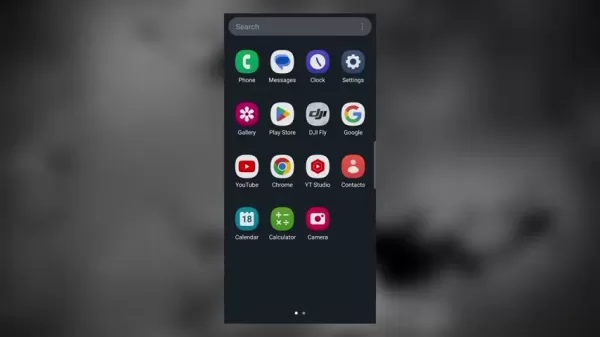 CapCut으로 AI 사진 편집 마스터하기: 전문가 가이드 및 팁
동영상 편집의 강자로 잘 알려진 CapCut은 놀랍도록 강력한 AI 기반 사진 편집 기능도 제공합니다. 이 포괄적인 튜토리얼에서는 CapCut의 지능형 도구를 활용하여 전문가 수준의 사진 향상, 원활한 배경 교체 및 창의적인 변형을 실행하는 방법을 기술적인 전문 지식 없이도 보여줍니다. 일반 스마트폰 사진작가든 야심찬 콘텐츠 크리에이터든, 이러한 AI 기반
CapCut으로 AI 사진 편집 마스터하기: 전문가 가이드 및 팁
동영상 편집의 강자로 잘 알려진 CapCut은 놀랍도록 강력한 AI 기반 사진 편집 기능도 제공합니다. 이 포괄적인 튜토리얼에서는 CapCut의 지능형 도구를 활용하여 전문가 수준의 사진 향상, 원활한 배경 교체 및 창의적인 변형을 실행하는 방법을 기술적인 전문 지식 없이도 보여줍니다. 일반 스마트폰 사진작가든 야심찬 콘텐츠 크리에이터든, 이러한 AI 기반
 엔비디아, 2분기 매출의 39%를 견인한 두 주요 고객사 보고
엔비디아의 매출 집중도는 AI 붐에 대한 의존도를 강조합니다.이 칩 제조업체의 최근 SEC 제출 자료에 따르면, 익명의 고객사 두 곳이 Nvidia의 2분기 매출 467억 달러 중 39%를 차지했으며, 이는 급증하는 AI 인프라 수요에 힘입어 연간 56% 증가한 수치로 고객 집중도가 엄청나게 높은 것으로 나타났습니다.규제 문서에 따르면단일 고객("고객 A"
엔비디아, 2분기 매출의 39%를 견인한 두 주요 고객사 보고
엔비디아의 매출 집중도는 AI 붐에 대한 의존도를 강조합니다.이 칩 제조업체의 최근 SEC 제출 자료에 따르면, 익명의 고객사 두 곳이 Nvidia의 2분기 매출 467억 달러 중 39%를 차지했으며, 이는 급증하는 AI 인프라 수요에 힘입어 연간 56% 증가한 수치로 고객 집중도가 엄청나게 높은 것으로 나타났습니다.규제 문서에 따르면단일 고객("고객 A"
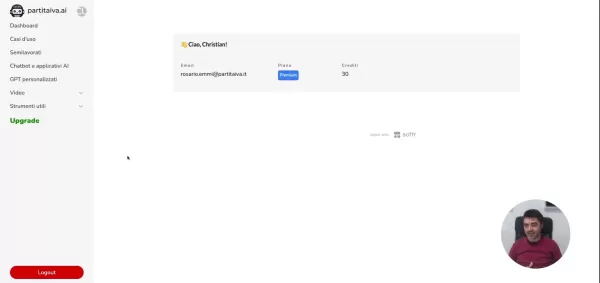 AI 사업 계획서 생성기: 빠른 성공 전략 수립
인공지능 솔루션이 몇 분 만에 전문가 수준의 전략 문서를 제공하는 오늘날의 기업가들은 사업 계획서를 작성하는 데 몇 주를 소비할 여유가 없습니다. 데이터를 분석하고 기회를 파악하며 기존 방식보다 빠르게 실행 가능한 계획을 생성하는 지능형 플랫폼으로 비즈니스 계획 환경이 극적으로 변화하고 있습니다. 이 가이드에서는 인공지능이 어떻게 전문적인 비즈니스 전략 개
AI 사업 계획서 생성기: 빠른 성공 전략 수립
인공지능 솔루션이 몇 분 만에 전문가 수준의 전략 문서를 제공하는 오늘날의 기업가들은 사업 계획서를 작성하는 데 몇 주를 소비할 여유가 없습니다. 데이터를 분석하고 기회를 파악하며 기존 방식보다 빠르게 실행 가능한 계획을 생성하는 지능형 플랫폼으로 비즈니스 계획 환경이 극적으로 변화하고 있습니다. 이 가이드에서는 인공지능이 어떻게 전문적인 비즈니스 전략 개
 2025년 8월 28일 오전 10시 1분 29초 GMT+09:00
2025년 8월 28일 오전 10시 1분 29초 GMT+09:00
Ugh, Windows 11 can be such a pain sometimes! This article’s fixes are a lifesaver—especially the taskbar tweaks. Anyone else annoyed by those clunky animations? 🙄


 0
0
 2025년 4월 29일 오전 3시 34분 58초 GMT+09:00
2025년 4월 29일 오전 3시 34분 58초 GMT+09:00
ウィンドウズ11のイライラがかなり軽減されました。これでストレスなく使えています!ただ、もう少し直感的な操作ができると嬉しいです。全体的に満足しています。


 0
0
 2025년 4월 29일 오전 1시 32분 50초 GMT+09:00
2025년 4월 29일 오전 1시 32분 50초 GMT+09:00
This tool saved my sanity with Windows 11. I didn't know half those tweaks were possible. Now my laptop feels way less frustrating. The UI could still be better though, like a one-click fix option would've been nice. Overall, great work!


 0
0
 2025년 4월 29일 오전 1시 25분 28초 GMT+09:00
2025년 4월 29일 오전 1시 25분 28초 GMT+09:00
윈도우 11에 대한 스트레스가 많이 줄었습니다. 정말 유용한 도구네요. 다만 설명이 조금 더 명확했으면 좋겠어요. 그래도 괜찮은 선택이었어요!


 0
0
 2025년 4월 28일 오전 12시 19분 7초 GMT+09:00
2025년 4월 28일 오전 12시 19분 7초 GMT+09:00
¡Este programa me ha ayudado mucho con Windows 11! Ahora puedo usarlo sin tantos dolores de cabeza. Ojalá fuera más fácil de usar, pero en general, muy recomendable.


 0
0
 2025년 4월 27일 오후 11시 10분 34초 GMT+09:00
2025년 4월 27일 오후 11시 10분 34초 GMT+09:00
Essa ferramenta salvou minha paciência com o Windows 11. Muito útil! A interface poderia ser mais intuitiva, mas deu pra resolver os principais problemas. Valeu a pena!


 0
0





























